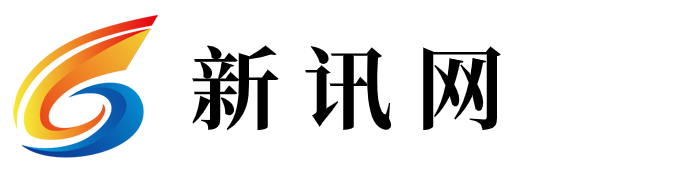电脑wifi图标不见了怎么办知识介绍
导读
目前关于大家提出的电脑wifi图标不见了怎么办这个问题,大家都希望能够得到一个答案,那么小编今天就去收集了一些电脑wifi图标不见了怎...

目前关于大家提出的电脑wifi图标不见了怎么办这个问题,大家都希望能够得到一个答案,那么小编今天就去收集了一些电脑wifi图标不见了怎么办相关的内容来分享给大家,如果大家感兴趣的话可以接着往下看。
现在家庭无线网络已经很普及了,很多家庭已经不用网线,改用无线的网络来上网了,用wifi上网的电脑,屏幕下角都有一个网络信号的标志,如果这个图标不见了怎么办呢,应该是电脑设置不显示了,我们可以通过以下设置让它显示出来。
鼠标右键点击底部“任务栏”,左键点击弹出的“属性”按钮。
在属性菜单设置中,找到并点击通知区域右方的“自定义”。
在图标的通知中,找到“网络”右边的框中,改为“显示图标和通知”,改完后点击“确定”。
瞧,桌面底部的无线图标立刻就显示出来了。
如果是电脑上有红叉号,我们采用以下方式打开无线:
鼠标双击计算机,打开计算机。
在“组织”下面找到“网络”并点击“网络”。
页面上方看到“网络和共享中心”并点击鼠标打开它。
在出现的页面,点击左边一栏的“更改适配器设置”。
1找到自己使用的“无线连接”是否没启用,鼠标右键单击此链接开启即可。
本文电脑wifi图标不见了怎么办到此分享完毕,希望对大家有所帮助。
免责声明:本文由用户上传,如有侵权请联系删除!